Youtube là trang video trực tuyến lớn nhất thế giới ở thời điểm hiện tại với hơn 1 tỷ người dùng mỗi tháng và bởi lẽ đó nên chắc chắn trong chúng ta ai cũng sử dụng nó thậm chí là thường xuyên . Vậy nên hôm nay mình sẽ giới thiệu đến các bạn một số mẹo nhỏ giúp bạn dễ dàng sử dụng hơn khi ghé thăm Youtube .

1. Tự động phát lại video Youtube
Youtube chỉ hỗ trợ phát video một lần duy nhất và nếu muốn xem lại video ấy bạn phải nhấn nút Play khi kết thúc video. Dịch vụ YouTube Repeater sẽ giúp bạn xem lại video đang phát khi kết thúc một cách tự động.
Để sử dụng dịch vụ này, bạn thêm “repeater” vào sau đường dẫn YouTube.
Ví dụ: https://www.youtube.com/watch?v=FBnxwzBrtm4
thành: http://www.youtuberepeater.com/watch?v=FBnxwzBrtm4
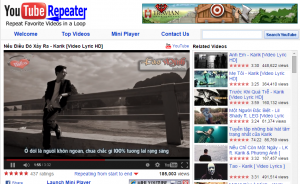
Mặc định của dịch vụ YouTube Repeater là phát từ đầu đến cuối video,tuy nhiên bạn có thể phát lại một đoạn nào đó trong video bằng cách click Repeating from start to end và tùy chỉnh các thông số thời gian bắt đầu và kết thúc ở ô Start at và End at.
2. Mẹo tắt quảng cáo khi xem Youtube
Khi xem video trên Youtube chắc hẳn quảng cáo là điều khiến người xem khó chịu nhất khi nó che mất một phần video khiến bạn phải tắt nó liên tục hoặc bạn có thể bị nó chuyển qua link quảng cáo.
Đối với trình duyệt Google Chrome :
Truy cập vào Chrome Web Store:
https://chrome.google.com/webstore/category/apps
Bước 1: Tìm kiếm Adblock Plus trong mục Search the Store.
Bước 2: Click Free trong Add-on Adblock Plus
Một cửa sổ hiện ra yêu cầu xác nhận thêm ứng dụng mới vào trình duyệt. Nhấn thêm (add) để xác nhận. 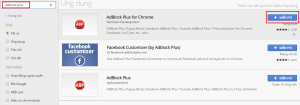
Đối với trình duyệt Firefox:
Thêm tiện ích tại link sau:
https://addons.mozilla.org/vi/firefox/addon/adblock-plus/
Sau khi vào đường link các bạn nhấn vào Add to Firefox để cài tiện ích .
Sau đó, các bạn có thể chọn một trong 3 hoặc cả 3 chức năng có sẵn:
- Malware Blocking (Chặn phần mềm độc hại ): Làm cho trình duyệt an toàn hơn bằng cách chặn các tên miền chứa phần mềm độc hại.
- Remove Social Media Buttons (Vô hiệu hóa theo dõi) : Ngăn chặn người khác theo dõi quá trình duyệt Web của bạn.
- Disable Tracking: Vô hiệu hóa quảng cáo trên các Website. Nếu bạn muốn vô hiệu hóa quảng cáo trên Youtube chọn chức năng Disable Tracking, bằng cách click chuột chuyển từ chế độ Off –> On.
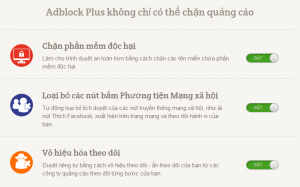
3. Tắt hiển thị video liên quan
Sau quảng cáo thì các hiển thị video liên quan cũng gây không ít phiền toái cho người dùng Youtube. Để tắt các hiển thị video liên quan các bạn click chọn Chia sẻ (Share) => Nhúng (Embed) để lấy mã nhúng.
Các bạn chú ý vào đường dẫn video trong mã và thêm vào cuối đường dẫn đoạn “?rel=0”, ví dụ từ www.youtube.com/embed/NE4x9B45OMA?list=RDLF-2UgmTZ4Y chuyển thành www.youtube.com/embed/NE4x9B45OMA?list=RDLF-2UgmTZ4Y?rel=0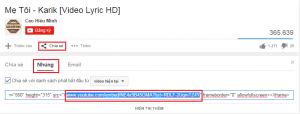
4. Tải video Youtube về máy tính
Cách 1: Sử dụng phần mềm hỗ trợ Download Video Youtube. Đọc thêm: YouTube Downloader – YTD tải video Youtube dễ dàng
Cách 2: Để tải video về máy, rất đơn giản bạn chỉ cần thêm “pwn” trước Youtube trên đường link video.
VD: https://www.youtube.com/watch?v=FBnxwzBrtm4
thành: https://www.pwnyoutube.com/watch?v=FBnxwzBrtm4
Một website hiện ra và bạn có thể chọn định dạng video cần tải về như FLV, MP4 hay xuất file âm thanh trong video thành tập tin MP3.
Lưu ý: Trang web này không hỗ trợ tải video trực tiếp mà nó chỉ liệt kê danh sách các trang web giúp bạn tải video ở các định dạng khác nhau
.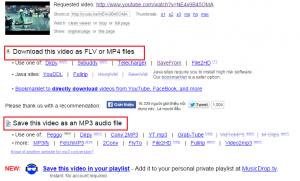
5. Xem Video khi bị chặn người dùng theo quốc gia
Một số video bị giới hạn người xem từ các IP của một số quốc gia cụ thể. Đối với một số Video bị chặn ở Việt Nam sẽ có thông báo như sau: The uploader has not made this video available in your country.
Lúc này, để có thể vượt qua giới hạn và xem video ấy, bạn đổi đường dẫn YouTube trên thanh Address từ youtube.com/watch?v=xyz thành youtube.com/v/xyz. Ngay sau đó, video clip sẽ được phát ở dạng trải rộng toàn cửa sổ trình duyệt, không có tuỳ chọn thu nhỏ lại.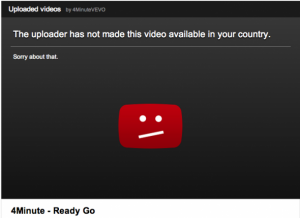
Hy vọng vài mẹo nhỏ khi sử dụng Youtube này hữu ích với bạn. Like, Share và Comment ủng hộ nhé!


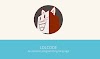



0 Nhận xét